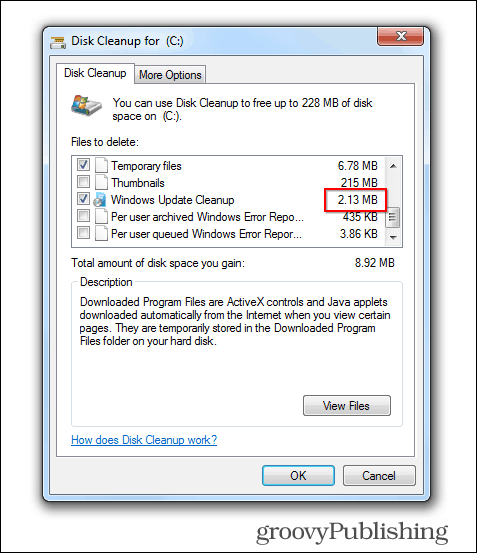Windows 7 -päivityksen avulla voit poistaa vanhoja päivitystiedostoja
Vindovs 7 / / March 18, 2020
Windows 7 sai uuden päivityksen, jonka avulla voit vapauttaa levytilaa helposti poistamalla vanhat päivitystiedostot. Tässä on katsaus, kuinka tämä uusi päivitys toimii.
Windows 7 -päivitys, KB2852386, on nyt saatavana kaikille Windows 7 -käyttäjille Windows Update -palvelun kautta. Jos olet ottanut automaattiset päivitykset käyttöön, olet todennäköisesti jo asentanut ne. Jos haluat asentaa päivityksen, x64-version voi ladata täältä. x86 yksi on saatavana tähän osoitteeseen.
Päivitys puhdistaa WinSxS-kaupan, paikkaan, jossa Windows tallentaa vanhat päivitystiedostot. Se on tehty, jotta voit myöhemmin palata takaisin aiempiin päivityksiin, jos jokin ei toimi odotetulla tavalla. Muista, että jos käytät tätä puhdistustapaa, et ehkä pysty palaamaan vanhempiin päivityksiin. Kokemukseni mukaan sitä tarvitaan kuitenkin harvoin, jos koskaan, ja voit tehdä sen manuaalisesti, jos se on ehdottoman välttämätöntä.
Poista vanhat päivitystiedostot Windows 7: ssä
Uuden ominaisuuden käyttö ei voisi olla helpompaa. Avaa Käynnistä-valikko ja siirry kohtaan Kaikki ohjelmat> Apuohjelmat> Järjestelmätyökalut> Levyn puhdistus. Vaihtoehtoisesti voit tyyppi:levyn puhdistus hakukenttään selitetyllä tavalla tässä artikkelissa.
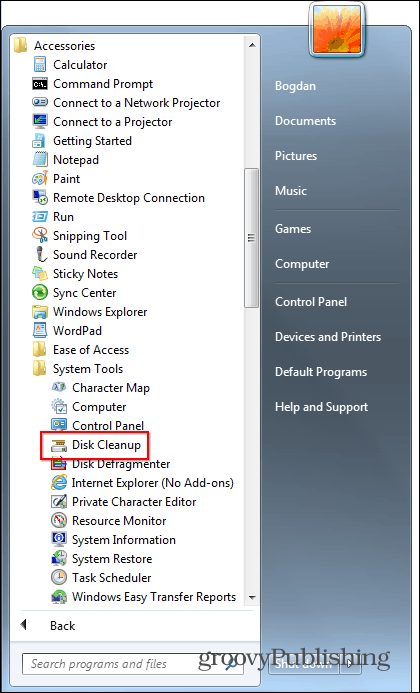
Seuraavaksi valitse järjestelmäasema - useimmissa tapauksissa asema on C:, mutta sinulla voi olla asioita määritetty eri tavalla.
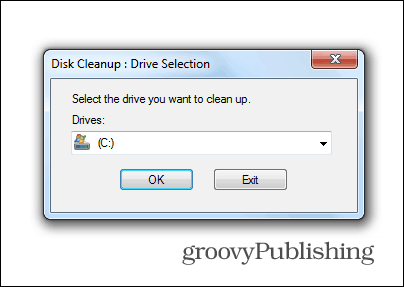
Jos olet käyttänyt Levyn siivoustyökalu aiemmin, huomaat yhden pienen muutoksen. Siivota järjestelmätiedostot -painike näkyy ikkunan alareunassa, kuten alla.
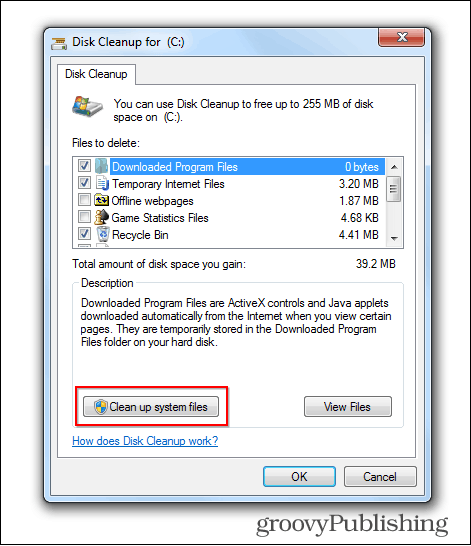
Napsauta tätä painiketta; sinua pyydetään valitsemaan asema uudelleen. Täältä tulee osa, josta saat selville kuinka paljon levytilaa, jonka voit saada takaisin poistamalla vanhat päivitykset. Vieritä alaspäin, kunnes löydät Windows Update Cleanup -sovelluksen.
Täällä voit nähdä, että vanhat päivitykset käyttävät 3 Gt tilaa levylläni.
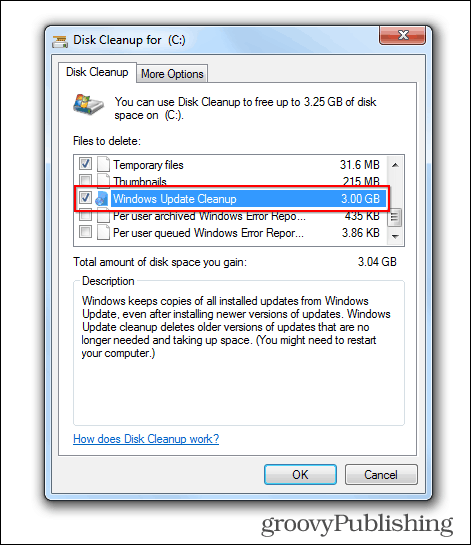
Yksi asia on jäljellä, jos haluat vaatia tilaa takaisin. Varmista, että Windows Update Cleanup -kohdan vieressä oleva ruutu on valittu ja napsauta OK. Voit tietysti valita minkä tahansa muun, jonka haluat puhdistaa. Sinua pyydetään vahvistamaan näiden tiedostojen poistaminen.
Jos levyn siivoaminen tapahtuu uudelleen ja siirryt sisään Levyn puhdistus jälleen kerran näet, onko tila todellakin puhdistettu.